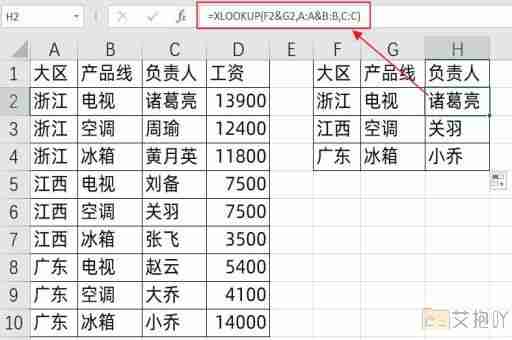excel表查找另一个表的数据怎么操作 使用index match函数
Excel是一种强大的电子表格软件,它可以帮助用户轻松地管理和分析数据。在处理大型数据集时,有时需要在一个表格中查找另一个表格中的数据。这时,Excel提供了一些强大的工具和功能来帮助你完成这个任务。
在本篇文章中,我们将详细介绍如何在Excel中查找另一个表格的数据,并提供一些实用技巧和建议,以帮助您更有效地完成这项任务。
1. 使用VLOOKUP函数
VLOOKUP函数是Excel中最常用的查找函数之一。它可以在一个表格中查找特定的值,并返回该值所在行中的其他相关信息。以下是如何使用VLOOKUP函数的步骤:
确定你要查找的列和要返回的列。如果你有一个包含产品名称和价格的表格,你想查找一个产品的价格,你可以选择“价格”列作为要返回的列。
在你需要返回结果的单元格中输入VLOOKUP函数。函数的基本语法如下:VLOOKUP(lookup_value, table_array, col_index_num, [range_lookup])
其中,lookup_value是你想要查找的值;table_array是你想要从中查找的表格范围;col_index_num是你想要返回的列的索引号(从table_array的第一列开始计数);range_lookup是一个可选参数,用于指定是否进行近似匹配。如果为TRUE或省略,则进行近似匹配;如果为FALSE,则进行精确匹配。
如果你想查找产品“Apple”的价格,你可以使用以下公式:=VLOOKUP("Apple", A2:B10, 2, FALSE)
2. 使用INDEX和MATCH函数

除了VLOOKUP函数外,Excel还提供了INDEX和MATCH函数,它们可以组合使用,实现更复杂的查找和引用功能。以下是如何使用这两个函数的步骤:
确定你要查找的值所在的列和行。如果你有一个包含姓名、性别和年龄的表格,你想查找一个特定的人的信息,你可以选择姓名所在的列作为要查找的列,选择所有行作为要查找的范围。
然后,使用MATCH函数找到你要查找的值所在的行号。MATCH函数的基本语法如下:MATCH(lookup_value, lookup_array, [match_type])
其中,lookup_value是你想要查找的值;lookup_array是你想要从中查找的数组或范围;match_type是一个可选参数,用于指定匹配类型。如果为1,则表示小于等于;如果为0,则表示等于;如果为-1,则表示大于。
如果你想查找姓名为“Tom”的人的信息,你可以使用以下公式:=INDEX(A2:C10, MATCH("Tom", A2:A10, 0))
3. 使用高级筛选
除了上述方法外,Excel还提供了高级筛选功能,它可以让你根据多个条件筛选出满足要求的数据。以下是如何使用高级筛选的步骤:
选择你想要筛选的数据范围。
然后,点击“数据”选项卡上的“高级”按钮,打开高级筛选对话框。
在“条件区域”框中,选择包含你的筛选条件的表格范围。每个筛选条件应位于新的一行,并且第一列应该是条件的标签,第二列应该是条件的具体值。
在“列表区域”框中,选择你想要筛选的结果范围。
点击“确定”按钮,完成高级筛选。
如果你想筛选出所有价格高于50的产品,你可以创建一个条件表格,其中第一行是“价格”,第二行是“>50”,然后将你的产品表格范围和结果表格范围分别填入“条件区域”和“列表区域”。
Excel提供了多种方式来查找和引用另一个表格中的数据。通过熟练掌握这些方法和技术,你可以在处理大量数据时更加高效和准确。


 上一篇
上一篇